
0. Pendahuluan
Saya tidak menemukan artikel tentang NetXMS di Habr, meskipun saya benar-benar mencari. Dan hanya untuk alasan ini saya memutuskan untuk menulis kreasi ini untuk memperhatikan sistem ini.
Ini adalah tutorial, dan bagaimana caranya, dan gambaran umum yang dangkal dari kemampuan sistem.
Artikel ini berisi analisis dangkal dan deskripsi kemampuan sistem. Jauh di dalam peluang, saya tidak menggali karena sejumlah alasan. Dan deskripsi dari semua fungsi akan membutuhkan lebih dari satu artikel.
Karena kurang lebih saya hanya bekerja dengan Zabbix - dalam artikel sistem ini akan sering disebutkan untuk dibandingkan dengan subjek. Selain itu, entah bagaimana terjadi bahwa semuanya dibandingkan dengan sesuatu yang secara umum diakui.
1. Apa dan mengapa?
Sistem pemantauan, seperti yang dapat dilihat dari definisi, adalah sistem yang memungkinkan Anda untuk mendapatkan informasi terkini tentang sembarang simpul jaringan \ machine \ router \ kapan saja untuk memasukkan informasi yang Anda butuhkan.
Mengapa ini perlu sama jelasnya. Mengikuti perkembangan apa yang terjadi.
Seringkali, sistem pemantauan dapat memberikan informasi yang sangat komprehensif tentang keadaan infrastruktur secara keseluruhan dan bagian-bagiannya masing-masing. Selain itu, jika Anda mengatur peringatan (dan tanpa pemantauan, tidak ada gunanya), maka kami mendapatkan alat yang serius yang memungkinkan kami tidak hanya merespons secara tepat waktu terhadap situasi darurat yang telah terjadi, tetapi juga, dalam kebanyakan kasus, memungkinkan untuk mencegah kecelakaan ini.
2. Mengapa NetXMS?
Sedikit offtopic untuk mereka yang suka multi-bookKetika saya masih muda dan tidak berpengalaman ... Jadi, biasanya semua dongeng dimulai? ... Singkatnya, ketika saya masih seorang yang maksimal, saya mempelajari masalah pemantauan infrastruktur, dan hasil dari "studi" itu adalah kesimpulan bahwa tidak ada yang lebih baik daripada Zabbix. Dan pada saat itu saya sangat menyukainya, karena dia dapat melakukan banyak hal, dia dapat melakukan banyak hal, dan fungsinya dapat diperluas dengan skrip yang ditulis sendiri, sehingga kita dapat mengatakan bahwa dia dapat melakukan apa saja jika tangannya tumbuh dari tempat yang tepat. Tapi Zabbix adalah alat yang cukup rumit. Saya butuh hampir dua minggu untuk menemukan jawabannya. Dan ini baru tahap implementasi. Kemudian beberapa minggu lagi untuk mengatur pemantauan semua yang saya butuhkan saat itu. Dan bagaimana menggunakannya untuk melihat keadaan port pada router yang saya baca, baca, takut, dan putuskan bahwa saya tidak benar-benar membutuhkannya ... Tidak, well, itu benar-benar menakutkan bagi pikiran yang tidak siap segera setelah lulus kuliah ...
Dan setelah beberapa tahun, setelah matang dan matang, saya memutuskan bahwa sudah waktunya untuk menyegarkan kembali pengetahuan saya tentang sistem pemantauan. Dan akhirnya, buat pemantauan jaringan yang normal dan stabil, karena masalah ini menjadi mendesak sehubungan dengan pertumbuhan segmen, koneksi cabang dan detail lainnya. Semuanya mengalir, semuanya berubah. Dan saya mulai menguji semua jenis alat. Saya akan menyalakan sistem ini, menyentuhnya, lalu satu. Dan di mana-mana ada sesuatu yang hilang, di mana-mana ada sesuatu yang tidak seperti. Entah antarmuka tidak nyaman, maka Anda tersiksa oleh penyetelan, lalu sesuatu yang lain. Dan kemudian NetXMS muncul untuk saya. Ngomong-ngomong: di mana saya bekerja dengan Zabbix selama dua minggu, dengan NetXMS semuanya berjalan dan pergi dalam beberapa jam. Mungkin pengalaman dengan Zabbix terpengaruh, atau mungkin intinya ada di NetXMS itu sendiri ... sulit dikatakan.
NetXMS ternyata cukup mudah untuk diinstal dan dikonfigurasi. Ini memiliki versi server dan konsol administrasi untuk Windows dan Linux, grafik, "browser" built-in yang memungkinkan Anda untuk terhubung ke router yang sama melalui protokol http \ https dari dalam konsol administrasi, dan antarmuka yang intuitif, serta agen untuk OS apa pun. Singkatnya, sistem ini ternyata sederhana dan nyaman. Sekilas.
Dokumentasi yang mereka miliki, omong-omong, adalah 8 dari 10. Hal-hal utama ditunjukkan di dalamnya, tetapi untuk memahami seluk-beluknya, Anda perlu menggali lebih dalam.
Keuntungan utama ditunjukkan oleh pengembangPemantauan jaringan yang mendalam
Secara otomatis mendeteksi, memvisualisasikan, dan mencari komponen yang terhubung pada level 2 dan 3
Dukungan SNMPv3 Penuh
Deteksi aktif dengan memindai "probe"
Penemuan pasif berdasarkan informasi dari perangkat yang dipantau - ARP dan tabel routing, antarmuka
Pemantauan aplikasi dan server
Semua metrik dasar yang Anda harapkan: prosesor, sistem file, I / O, memori, lalu lintas
Jembatan JMX untuk memonitor aplikasi Java
Ekstensi khusus aplikasi: Oracle, MySQL, PostgreSQL, MongoDB, DB2, Tuxedo, dan banyak lainnya
API Integrasi untuk Aplikasi Asli
Dirancang untuk jaringan besar
Satu server dapat melacak ratusan metrik di ribuan perangkat
Dukungan penuh untuk pemantauan terdistribusi dan penskalaan horizontal
Pemantauan subnet IP yang tumpang tindih
Kontrol akses yang fleksibel untuk operator dan pelanggan
3. Kami pergi jauh
Cara menginstal sistem - ada
manual admin lengkap yang tersedia di
situs pengembang , dan tidak ada yang rumit tentang hal itu, jadi saya tidak akan berhenti di situ. Hal yang paling sulit untuk diinstal adalah menghubungkan sistem ke database ... Hanya akan ada perbedaan dalam memilih DBMS dan OS server. Saya memilih Windows (selanjutnya-masukkan-siap-data) dan MSSQL, karena saya sudah memilikinya.
3.1. Aktifkan deteksi otomatis
Autodiscovery of hosts dapat diaktifkan selama instalasi. Jika ini tidak dilakukan karena alasan tertentu, maka itu selalu dapat dimasukkan dalam
"Konfigurasi-Network Discovery" atau dengan mengklik ikon dengan nama yang sama. Properti penemuan muncul di ruang kerja. Anda perlu mengaktifkannya dengan beralih ke mode pasif atau aktif, dan menentukan properti lainnya, misalnya, subnet yang disurvei. Di sini Anda dapat membuat filter, dan Anda dapat memilih dan mengkonfigurasi sistem bawaan, serta menulis skrip Anda sendiri. Jujur, saya tidak perlu filter. Namun pengaturannya terlihat cukup ramah dan jelas.
Di sini Anda juga dapat menentukan komunitas SNMP default dan kredensial (baca otorisasi).
3.2. Menambahkan Node
Ketika Autodiscover diaktifkan, node akhir (PC, printer) akan ditambahkan dan didistribusikan di seluruh subnet secara otomatis. Dengan jejaring aktif, hal-hal sedikit lebih rumit.
Anda harus mulai dengan mengaktifkan SNMP pada peralatan jaringan Anda dan mengatur komunitas. Jika nilai default untuk komunitas SNMP tidak berubah dalam properti penemuan otomatis dari node jaringan, sistem menggunakan komunitas publik, dan pengaturan ini dapat diubah untuk setiap node di properti dari node yang ditambahkan (node).
Untuk kenyamanan, Anda dapat mengelompokkan perangkat sesuai dengan prinsip praktis apa pun, untuk ini, Anda dapat membuat kontainer di cabang Layanan Infrastruktur di pohon dan mengikat node dari Entrie Network ke dalamnya.
Setelah mengaktifkan dan mengkonfigurasi SNMP pada router dan menambahkannya ke daftar peralatan yang dipantau, sistem akan menghubungi mereka, menginterogasi, menentukan perangkat apa mereka, menerapkan template, mulai mengumpulkan data, dan menunjukkan panel depan untuk setiap router. Itu sendiri. Di luar kotak. Ketika saya mengatur Zabbix, saya hanya bisa memimpikan hal seperti itu.
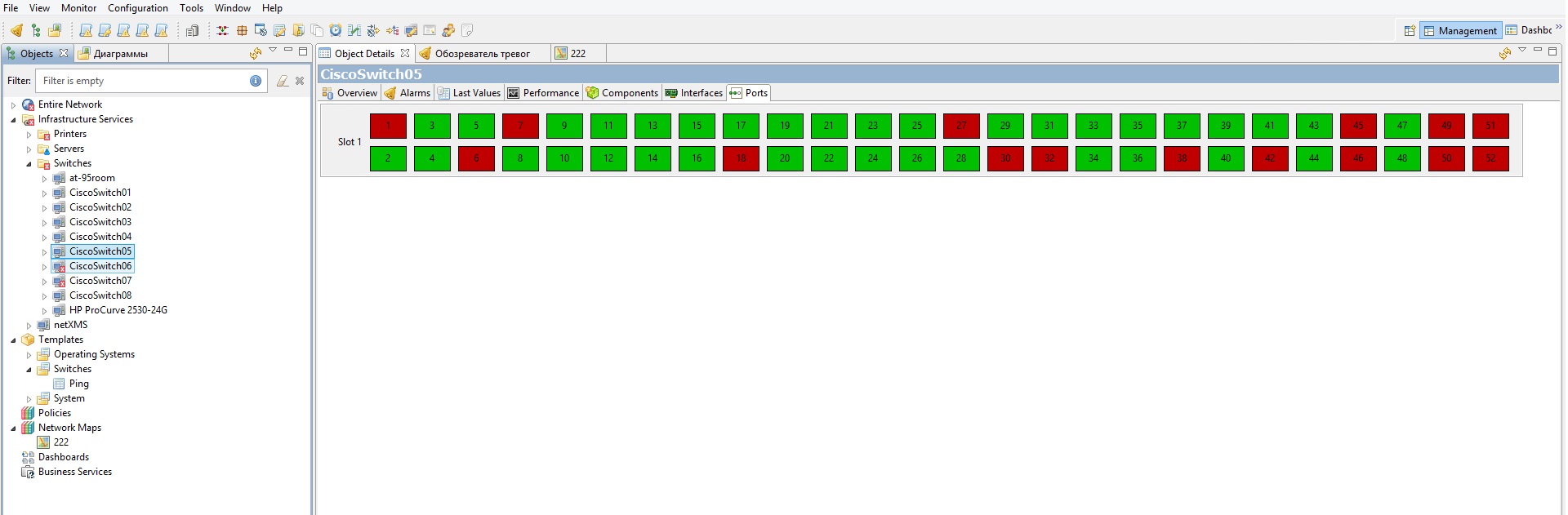
Saya menambahkan semua kelenjar jaringan saya secara manual, karena mereka sendiri tidak muncul karena suatu alasan. Semuanya sederhana di sini. Kami membuat wadah di Layanan Infrastruktur dengan nama yang mudah digunakan (misalnya, switch), dan
RMB-create-node , tentukan nama node yang ditampilkan, alamat IP-nya dan lebih baik untuk mencentang kotak "nonaktifkan penggunaan agen NetXMS", karena masih mustahil untuk menginstalnya pada peralatan jaringan, dan paket tambahan untuk apa saja.
Browser bawaan. Anda cukup mengklik kanan pada router yang diinginkan dan membuka antarmuka web perangkat. Bagi saya itu lebih nyaman daripada setiap waktu untuk naik ke catatan Anda dan mencari IP yang diinginkan. Benar, browsernya biasa-biasa saja.
3.3. Membangun peta jaringan
Pertama-tama, Anda perlu membuat peta jaringan sebagai objek. Seperti biasa, di cabang
Networks Map RMB, buat, pilih tipe peta, set parameter , dan sistem akan melakukan semuanya lebih jauh.
Jenis kartu adalah sebagai berikut:
- Kebiasaan Ini adalah kartu yang dirancang untuk pembentukan manual, atas permintaan pengguna.
- Topologi layer 2 . Ini adalah peta yang memungkinkan Anda untuk secara otomatis melakukan segalanya untuk pengguna, mengandalkan tingkat 2 model OSI (pada kenyataannya, itu membangun peta berdasarkan alamat mac perangkat).
- Topologi IP , alias Layer 3 . Sama seperti dalam kasus Layer 2 , hanya peta yang dibangun berdasarkan level 3 dari model OSI (alamat IP).
Saat memilih pemetaan manual, Anda harus menyeret node dari pohon ke lapisan peta, menghubungkannya, dll. Gambar normal.
Dalam dua kasus lain, Anda perlu memilih titik referensi dari mana sistem akan mulai membangun peta. Misalnya, simpul dari router. Sistem membaca dari data tentang perangkat yang terhubung dan port yang terhubung, setelah itu membaca data dari router berikutnya, membandingkan, dan sebagainya. Setelah menganalisis semua perangkat, NetXMS sendiri akan menggambar koneksi antara perangkat jaringan yang menunjukkan port tempat apa yang terhubung. Dimungkinkan juga untuk menentukan bahwa sistem juga harus menempatkan perangkat akhir (printer, PC, server) pada kartu, cukup dengan mengetuk item yang sesuai di properti kartu (
RMB - properties - property card ). Juga dalam paragraf ini Anda dapat mengatur "radius deteksi" jika diinginkan atau perlu.
Sedikit rekomendasi. Aktifkan properti Always fit layuot to screen sehingga setiap kali Anda memperbarui peta jaringan Anda tidak perlu menggulir ruang kerja dan bekerja dengan zoom.
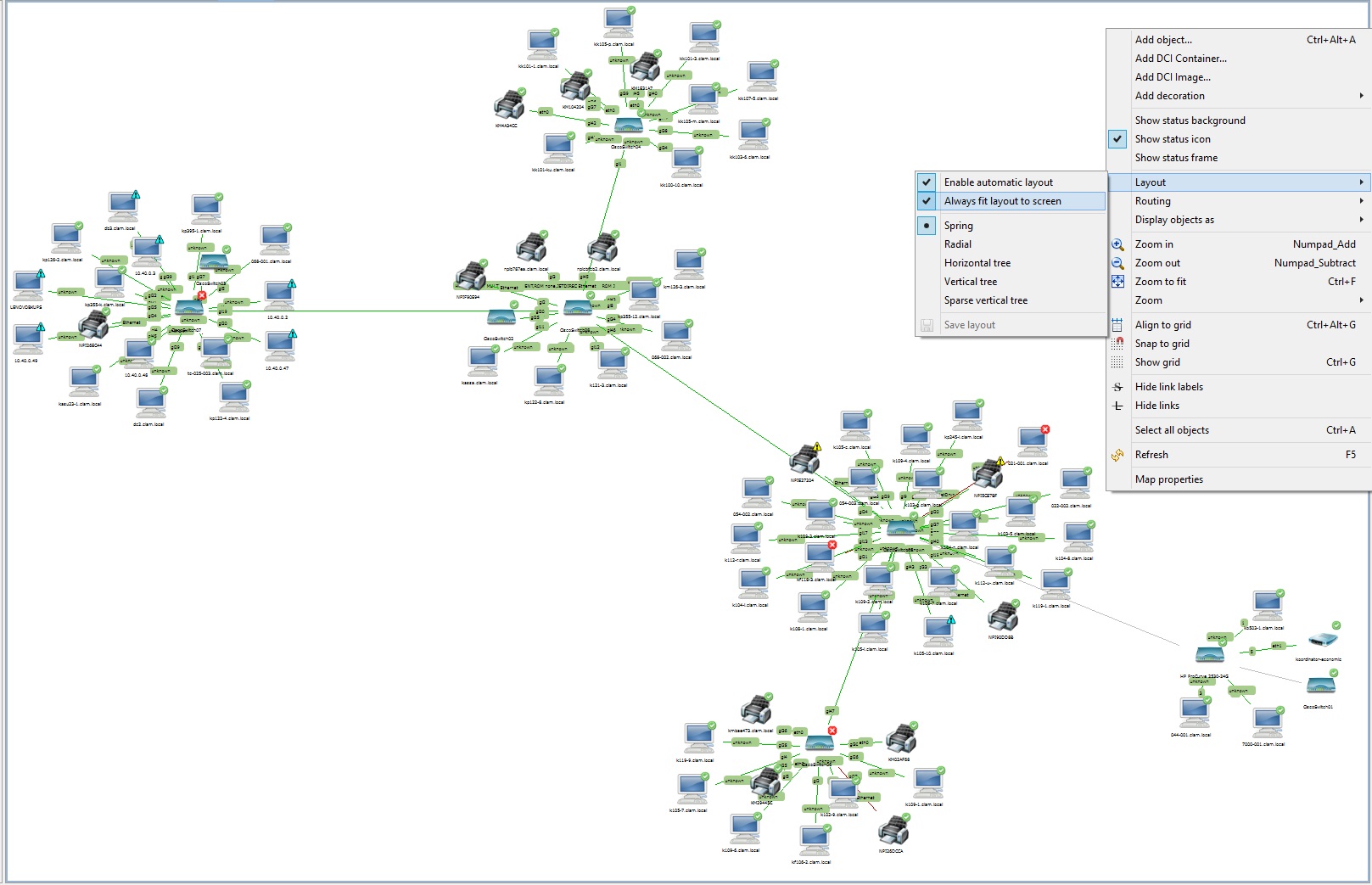
Dengan topologi jaringan terdistribusi, Anda dapat melapisi objek pada peta area. Dimungkinkan juga untuk menggunakan, misalnya, foto rak dengan peralatan di ruang server, misalnya, dengan melapisi objek yang diperlukan di atasnya. Dengan demikian, Anda dapat dengan cepat menentukan status perangkat apa pun di rak. Menurut pendapat saya, ini adalah hal yang sangat berguna, jika perlu, untuk mentransfer masalah kepada penerus atau kolega yang baru tiba untuk menjelaskan situasinya. Secara visual, nyaman, jelas.
3.4. Agen
Ada agen untuk Windows dan Linux. Prinsip operasi adalah sama dengan agen Zabbix yang sama: itu diinstal pada mesin dari mana perlu untuk mengambil metrik, dan mentransfer data ke server pemantauan. Agen dapat diinstal baik sebelum menambahkan node ke sistem, dan setelahnya. Setelah agen muncul pada node, sistem akan mulai menerima data darinya setelah beberapa saat, menggunakan templat standar. Anda dapat menambahkan parameter yang dipantau untuk satu simpul dan dengan melampirkan satu atau beberapa templat yang telah ditentukan ke dalamnya. Dianjurkan, tentu saja, untuk bekerja dengan template, karena pengaturan ini lebih fleksibel.
Daftar parameter yang dipantau untuk agen cukup luas. Lihat daftar lengkapnya di
NetXMS WikiSegera setelah sistem menentukan bahwa agen berfungsi pada node, itu akan segera melampirkan node ini ke salah satu templat default -
Windows, Linux, HP-UX, Generic UNIX, AIX , tergantung pada sistem operasi dari node.
Template standar untuk host Windows:
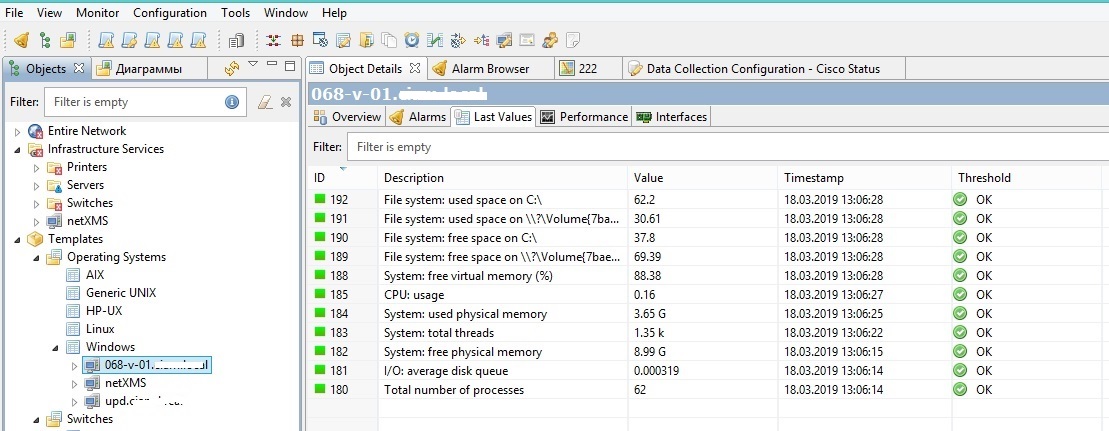
Anda dapat menambahkan parameter untuk melacak simpul tertentu dengan mengklik "
RMB-Parameter Pengumpulan Data ", lalu "
RMB di ruang kerja - Parameter baru ", dan pilih yang Anda butuhkan dari daftar. Anda juga dapat mengonfigurasi pemicu untuk parameter yang dipantau di sini.
Adalah penting bahwa agen, seperti Zabbix, dapat menjalankan skrip pengguna.
Bagaimana cara menginstal?Ini offtopic, karena semua orang ... hmmm ... seperti yang dia inginkan.
Di sini pertanyaannya adalah - apakah agen perlu didistribusikan hanya ke server, atau bahkan ke semua mesin di jaringan? Jika ada server, dan ada beberapa di antaranya, cara termudah adalah dengan tangan. Jika banyak - kebijakan domain, KIX, PoSh. Apa saja. Agen memiliki / SILENT switch, yang memungkinkan mereka untuk "diimplementasikan" secara transparan untuk pengguna (jika kita berbicara tentang mendistribusikannya ke semua mesin di jaringan). Saya lebih suka skrip, karena Anda dapat mengatur kondisi dan membuat bendera tertentu, berbeda dengan kebijakan yang akan menempatkan program setiap kali Anda menyalakan PC. Jadi, kami menulis skrip dari seri "periksa keberadaan file flag, jika tidak, jalankan installer dengan saklar / SILENT dan setelah instalasi berhasil buat file flag". Untung
3.5. Pemicu
Pemicu dapat dikonfigurasi untuk merespons peristiwa tertentu dalam data yang dikumpulkan. Misalnya, melebihi nilai ping-pong tertentu ke router. Metode notifikasi untuk setiap pemicu juga dikonfigurasi (untuk beberapa, ikon di konsol sudah cukup, dan beberapa segera mengirim peringatan jika memungkinkan). Respons terhadap peristiwa dipilih dari pra-konfigurasi dalam Konfigurasi Tindakan.
Untuk membuat pemicu:
masukkan Konfigurasi Pengumpulan Data dari node atau templat, klik dua kali pada parameter yang diinginkan (jika tidak, Anda harus membuatnya terlebih dahulu), dan pergi ke tab Ambang Batas di properti, klik tombol tambah.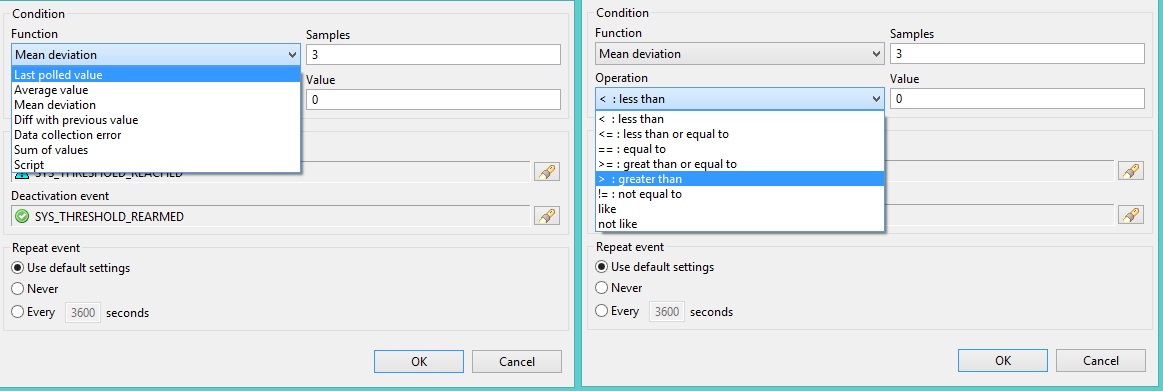
"
Function " - nilai apa atau apa yang harus diambil untuk menghitung kondisi. Itu dapat mengambil nilai-nilai berikut (jumlah nilai yang digunakan untuk verifikasi ditunjukkan di bidang Sampel):
- Nilai polling terakhir: nilai polling terakhir
- Nilai rata-rata: nilai rata-rata dari yang terakhir
- Deviasi rata-rata: mean deviasi
- Beda dengan nilai sebelumnya: beda dengan nilai sebelumnya
- Kesalahan pengumpulan data: kesalahan menerima data
- Jumlah nilai: jumlah nilai
- Skrip: nilai yang diperoleh sebagai hasil dari skrip pengguna
"
Operasi " - kondisi pemicu. Itu dapat mengambil nilai (nilainya ditunjukkan dalam bidang Nilai yang sesuai):
- <: kurang dari: kurang dari
- <=: kurang dari atau sama dengan: kurang dari atau sama
- == sama dengan: setara
-> =: besar dari atau sama dengan: lebih besar dari atau sama
->: hebat dari: lebih dari
-! =: Tidak sama dengan: tidak setara
- seperti: dekat dengan
- tidak suka: tidak dekat
Dengan mengorbankan dua parameter terakhir, saya tidak percaya pada cara kerjanya. Oleh karena itu, saya bahkan tidak akan menganggap batas apa yang ada di dalamnya.
Singkatnya, semuanya seperti di Zabbix yang sama, tetapi Anda tidak perlu memasukkan formula dengan tangan Anda, takut membuat kesalahan atau memarahi diri sendiri. Untuk mengembalikan pemicu (acara penonaktifan), sistem itu sendiri akan mengganti nilai. (Dalam Zabbix, sekali lagi, Anda perlu mencetak dan tidak disegel).
3.6. Pola
RMB-buat templat, masukkan nama untuk templat. Konfigurasi Pengumpulan Data RMB.Sedikit teoriInformasi yang dikumpulkan dapat berasal dari beberapa sumber. Ini bisa menjadi agen NetXMS yang berjalan di mesin, itu bisa menjadi " permintaan sederhana " atau " Internal " yang dikirim oleh server itu sendiri (misalnya, ping yang sama), " SNMP ", " periksa titik SNMP ", " Push ", " Windows Performance Counters " , " SM-CLP ", atau " skrip " khusus. Untuk setiap jenis informasi, Anda dapat memilih jenis yang diharapkan sistem setelah diterima. Misalnya, ping akan mengembalikan integer, jumlah ruang disk kosong dalam byte juga akan menjadi integer, tetapi suhu yang sama tidak akan lagi menjadi integer, yaitu nyata).
Untuk mengumpulkan informasi melalui SNMP di NetXMS ada daftar besar parameter yang telah ditentukan, yaitu, Anda tidak dapat memasukkan OID tertentu, tetapi menemukannya di pohon MIB, yang sebenarnya cukup bermasalah ... Tapi. Akibatnya, Anda perlu mempelajari dokumentasi pabrikan dan mencari nilai IOD untuk setiap perangkat secara terpisah. Anda dapat menghabiskan banyak waktu menyiapkan informasi pembacaan dari perangkat dengan menabrak pesan dari sistem TIDAK DIIMPOR , tetapi pada akhirnya ternyata perangkat khusus ini tidak tahu bagaimana memberikan informasi yang diminta. Tetap hanya untuk merokok manual dan harapan .
Misalnya, untuk mengumpulkan informasi tentang waktu respons simpul (ping), Anda perlu menambahkan parameter baru (parameter baru
RMB ), pilih Internal di bidang Asal, tekan tombol Pilih, dan pilih Waktu Ping. Ada pencarian di sana yang baru saja saya impikan di Zabbix. Masuk akal juga untuk mengubah periode pemungutan suara dari node (secara default adalah 60 detik, yaitu, jika router berhenti merespons segera setelah diinterogasi oleh sistem pemantauan, akan memakan waktu hampir satu menit sebelum sistem menyadari bahwa ada sesuatu yang salah dengannya) jadi, dan itu akan membunyikan alarm).
Daftar data internal yang dapat diproses:

Setelah semua pengaturan yang diperlukan telah ditambahkan ke templat, klik
RMB-apply dan pilih semua node yang templat ini perlu diterapkan (
ctrl + LMB ). Dan itu saja. Setelah itu, cabang akan muncul di pohon di bawah templat, pembukaan yang Anda dapat melihat semua node yang templat ini diterapkan.
Saat melepaskan node dari template, data yang dikumpulkan tidak berhenti dikumpulkan, untuk membatalkan koleksi mereka, Anda harus pergi ke Konfigurasi Pengumpulan Data untuk setiap node dan menghapus semuanya secara manual, atau pertama-tama menghapus parameter dari template dan hanya kemudian menghapus node dari itu. Saya tidak tahu mengapa itu dilakukan seperti itu, tetapi, menurut saya, ini adalah hal yang sangat aneh. Tapi ... apa adanya.
Dalam templat, Anda dapat memilih data yang diinginkan untuk dikumpulkan, dan menyalinnya ke templat lain. Secara besar-besaran. Dan jangan salin-tempel dari satu templat ke templat lainnya dengan tangan Anda ...
Saya sudah mulai membenci Zabbix ..3.7. Dasbor
Anehnya, tetapi NetXMS Wiki tentang hal ini hanya berisi satu tautan ke youtube:
Membuat Dashboard , bahkan tidak ada daftar dan deskripsi elemen yang dapat ditambahkan ke Dashboard. Pada dasarnya, semuanya sama intuitifnya di sana.
Label itu hanya ... yah ... Label itu ... Aku bahkan tidak tahu bagaimana menerjemahkannya. Dalam sebuah kata, bidang dengan tulisan digunakan untuk menunjukkan dan membatasi elemen, karena elemen dari nama itu sendiri tidak mengandung.
Bagan Garis adalah bagan garis.
Bar Chart adalah bagan.
Alarm Viewer - Daftar peringatan untuk node yang dipilih. Singkatnya, nama-nama itu berbicara sendiri.
Selanjutnya, buka properti dasbor dan konfigurasikan tampilan. Kami tertarik pada tab Elemen Dasbor. Jumlah kolom adalah jumlah kolom, elemen yang akan diletakkan secara horizontal. Setiap objek memiliki properti sendiri, dan saya akan merekomendasikan menghapus centang pada opsi ruang vertikal Layout-Grab excessive untuk meminimalkan ukuran setiap elemen.
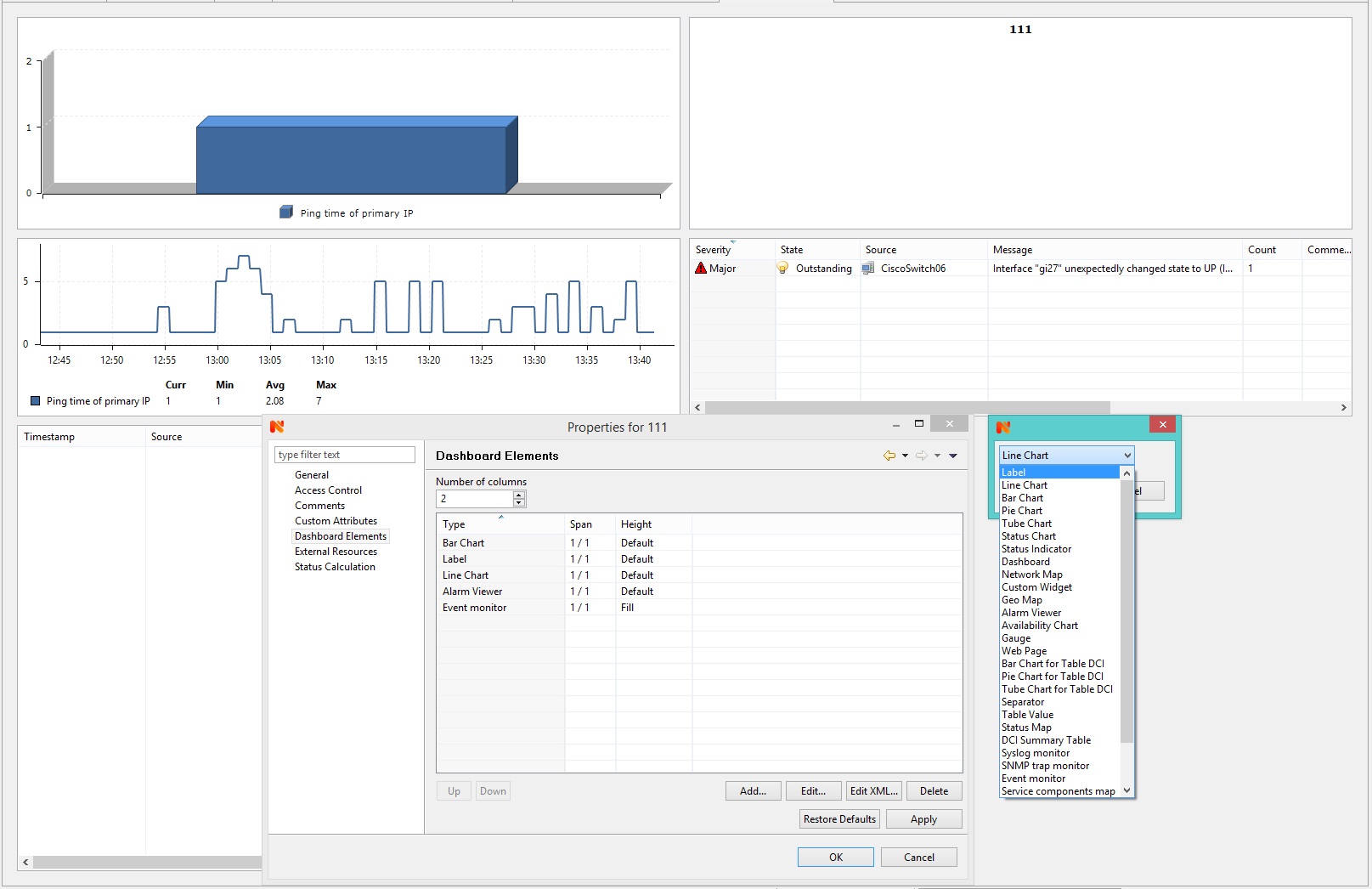
3.8. Konfigurasi tindakan
(Configuration-Actions Configuration)Intinya, ini adalah tindakan sebagai respons terhadap pemicu.
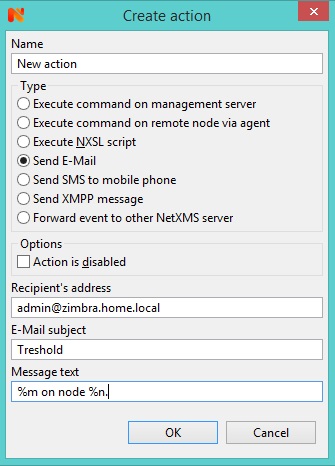
NetXMS dapat mengirim pesan email, sms, xmpp sebagai respons terhadap pemicu. Semuanya sepele di sini - cukup isi kolom yang diperlukan.
Anda juga dapat:
- Kirim pemberitahuan ke server NetXMS lain
- Jalankan perintah di server administrasi NetXMS
- Jalankan perintah pada node menggunakan agen NetXMS
- Jalankan skrip NXSL (NSXL adalah
bahasa pemrograman skrip NetXMS -nya)
Setelah membuat tindakan, Anda dapat mengonfigurasi waktu tunda eksekusi untuk itu, serta menerapkan makro untuk mengeksekusi. Waktu tunda diperlukan agar tidak mengganggu operator jika masalah diselesaikan dengan sendirinya (misalnya, waktu respons terhadap permintaan ping lebih lama dari nilai yang ditentukan, tetapi selama pemeriksaan berikutnya dapat kembali ke normal, jadi mengapa repot-repot dengan hal sepele seperti itu?) .3.9. Diferensiasi hak akses
Untuk setiap objek, Anda dapat mengonfigurasi hak akses Anda. Untuk setiap objek di dalam objek lain, Anda juga dapat mengonfigurasi hak akses. Ini memungkinkan distribusi tanggung jawab dan kemampuan pemantauan yang sangat fleksibel untuk berbagai kelompok pengguna. Hanya itu yang ingin saya katakan.4. Kesimpulan
Saya ingin menyangkal judul artikel saya sendiri. NetXMS bukan untuk yang malas. Hanya saja para pengembang tidak fokus pada fungsionalitas, seperti beberapa, tetapi, selain yang lainnya, mereka juga menjaga antarmuka.Ayo lakukan. Saya menggunakan Zabbix dan NetXMS. Untuk ini, saya hanya akan menulis perasaan saya dari dua sistem ini.Jadi
Saya melihat NetXMS sebagai sistem yang sangat ramah pengguna. Ya ... ke admin ... ya, ke admin. Dia memiliki apa yang disebut antarmuka intuitif, dan itu sangat bagus. Anda tidak perlu menulis formula Anda sendiri, baca banyak dokumentasi pendukung untuk mengaktifkan pemeriksaan ping sebelum beralih atau hal sederhana lainnya. Tapi
Dalam Zabbix, hal paling sederhana ini tidak jauh berbeda dari sesuatu yang sangat rumit, yaitu, jika Anda menguasainya, maka Anda akan melakukan sisanya. NetXMS memiliki petunjuk, sebagian besar parameter dapat ditemukan di antarmuka, pilih dengan mouse dan konfigurasikan. Di Zabbix, Anda perlu mencari tahu apakah sistem dapat melakukan hal itu dan ini, dan jika demikian, bagaimana itu ditulis dan parameter apa yang dikembalikan. Zabbix menang di komunitas dan berton-ton templat untuk semua kesempatan ... jika Anda dapat menemukan apa yang Anda butuhkan di gunung sampah ini ... Di sisi lain, NetXMS juga memiliki banyak penggemar dan tambahan yang mereka buat untuk sistem ini. Dan sistem itu sendiri di luar kotak dapat memonitor aplikasi yang paling populer, seperti yang dijelaskan pada halaman utama proyek.Keuntungan utama NetXMS terhadap Zabbix bagi saya adalah kemampuan untuk menjalankan skrip pada simpul masalah sebagai respons terhadap pemicu. Suhu CPU telah meningkat di atas ambang batas - itu sendiri akan memadamkan tuan rumah. Dan kemudian kita akan mengerti - apa masalahnya. Mungkin di Zabbix hal seperti itu juga ada di sana, tetapi saya tidak bisa. Serta pemantauan port pada router. Dan ini dia ... Yah, sebagaimana adanya ... Kita perlu menguasai bahasa scripting, dan itu saja ...Hak akses di NetXMS memungkinkan diferensiasi yang sangat fleksibel dari kemampuan berbagai pengguna sistem. Tetapi untuk mengatur semuanya, Anda perlu mengotak-atik secara langsung.Secara umum, sistem sangat mirip, dan kemampuan mereka, pada pandangan pertama, tampaknya paling tidak sebanding. Meskipun terasa bahwa Zabbix dapat berbuat lebih banyak, fitur-fitur ini terletak jauh di bawah tenda dan untuk admin fana belaka, all-in-one tidak dapat dicapai. NetXMS tampak sederhana dan jelas, ramah dan menyenangkan.Zabbix memiliki dokumentasi yang sangat baik, wiki, cara, FAQ, praktik terbaik, serta berbagai forum, dll., Di mana Anda dapat menemukan jawaban untuk hampir semua pertanyaan. Dan jika itu - atur sendiri.Singkatnya, saya ingin merekomendasikan NetXMS untuk orang-orang yang baru memulai atau bagi mereka yang tidak perlu menyelam jauh ke dalam memantau segalanya dan segalanya. Saya yakin bahwa jika Anda menanganinya lebih jauh, Anda dapat mengakhiri pengamatan yang sangat, sangat halus di dalamnya.Tapi tetap saja, plus utama yang saya lihat adalah antarmuka yang sangat bagus dan kemudahan pengaturan.5. Bahan bekas
saluran youtube Tomas KirnakNetXMS Wikipencarian Google